میتوانید همه چیز را در Disney+ دانلود کنید تا در صورت عدم اتصال به اینترنت، به صورت آفلاین مشاهده کنید. در اینجا چگونگی آن است.
Disney+ به شما امکان می دهد تمام فیلم ها و نمایش های خود را برای مشاهده آفلاین دانلود کنید. اگر در حال مسافرت هستید یا جایی با اینترنت مبهم هستید، این یک ویژگی بسیار مفید است. میتوانید بدون وقفه از همه چیز در Disney+ لذت ببرید.
ما همه چیزهایی را که باید در مورد مشاهده آفلاین در دیزنی+ بدانید به شما میگوییم: دستگاههای پشتیبانیشده، نحوه دانلود کردن چیزی، و نحوه مدیریت دانلودهای خود.
چه دستگاه هایی از مشاهده آفلاین در دیزنی پلاس پشتیبانی می کنند؟
میتوانید همه چیز را در دیزنی پلاس دانلود کنید، از آخرین فیلم مارول گرفته تا هر قسمت از سیمپسونها. با این حال، پشتیبانی از مشاهده آفلاین فقط در دستگاه های تلفن همراه در دسترس است. این شامل گوشی ها و تبلت های اندروید و اپل و تبلت های آمازون فایر می شود.
نمیتوانید محتوا را در دستگاههای دیگر مانند مرورگر وب، تلویزیون هوشمند یا کنسول بازی دانلود کنید.
با این حال، این بدان معنا نیست که شما باید محتوای دانلود شده خود را روی صفحه نمایش گوشی کوچک تماشا کنید. Disney+ از پخش صفحه پشتیبانی می کند، بنابراین می توانید از Chromecast برای پخش در تلویزیون خود استفاده کنید.
نحوه سفارشی کردن تنظیمات مشاهده آفلاین در Disney+
قبل از دانلود هر چیزی، ابتدا باید تنظیمات خود را سفارشی کنید. میتوانید کنترل کنید که آیا فقط از طریق Wi-Fi بارگیری شود، کیفیت ویدیو، و محل ذخیره دانلودها.
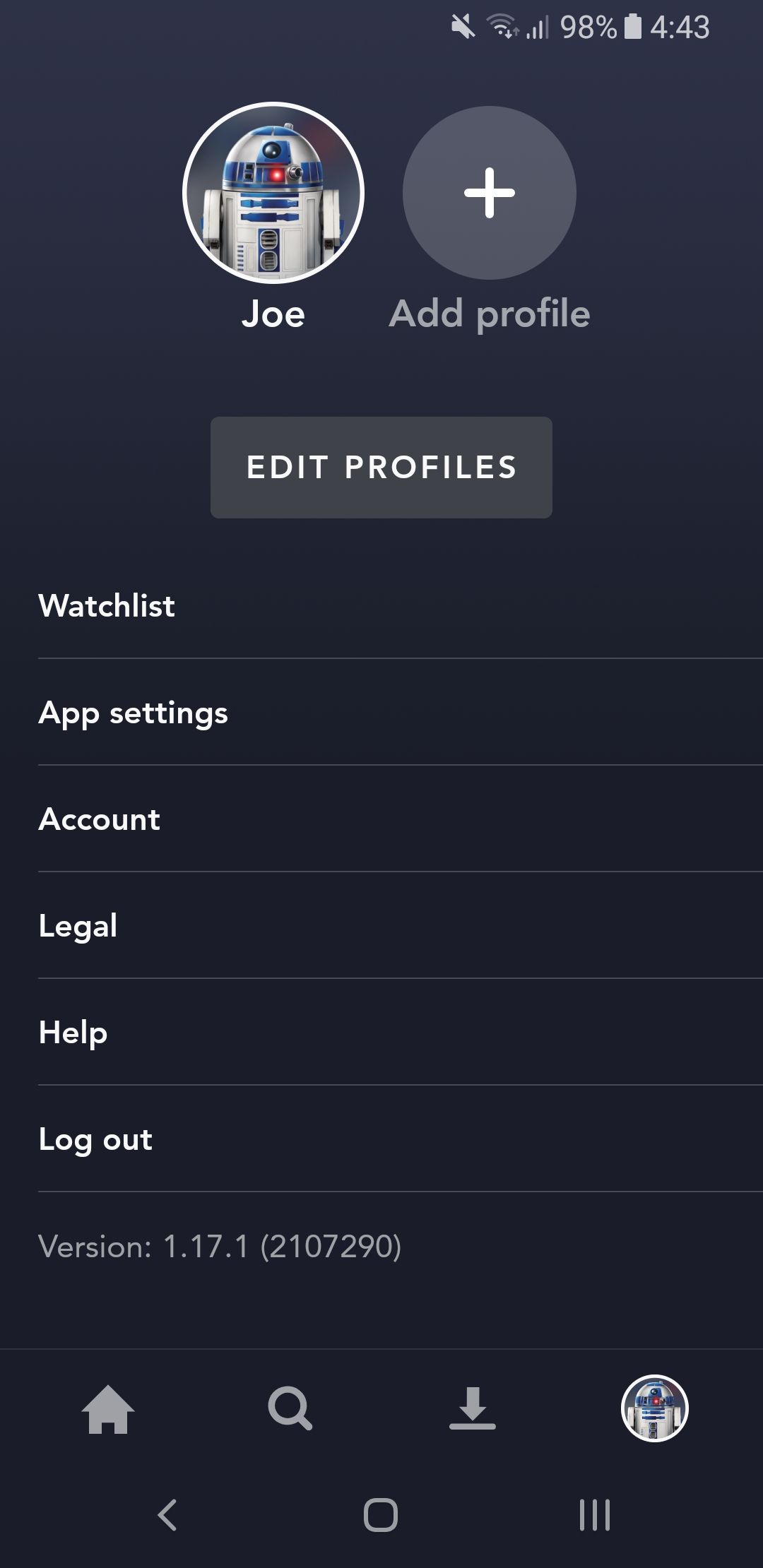
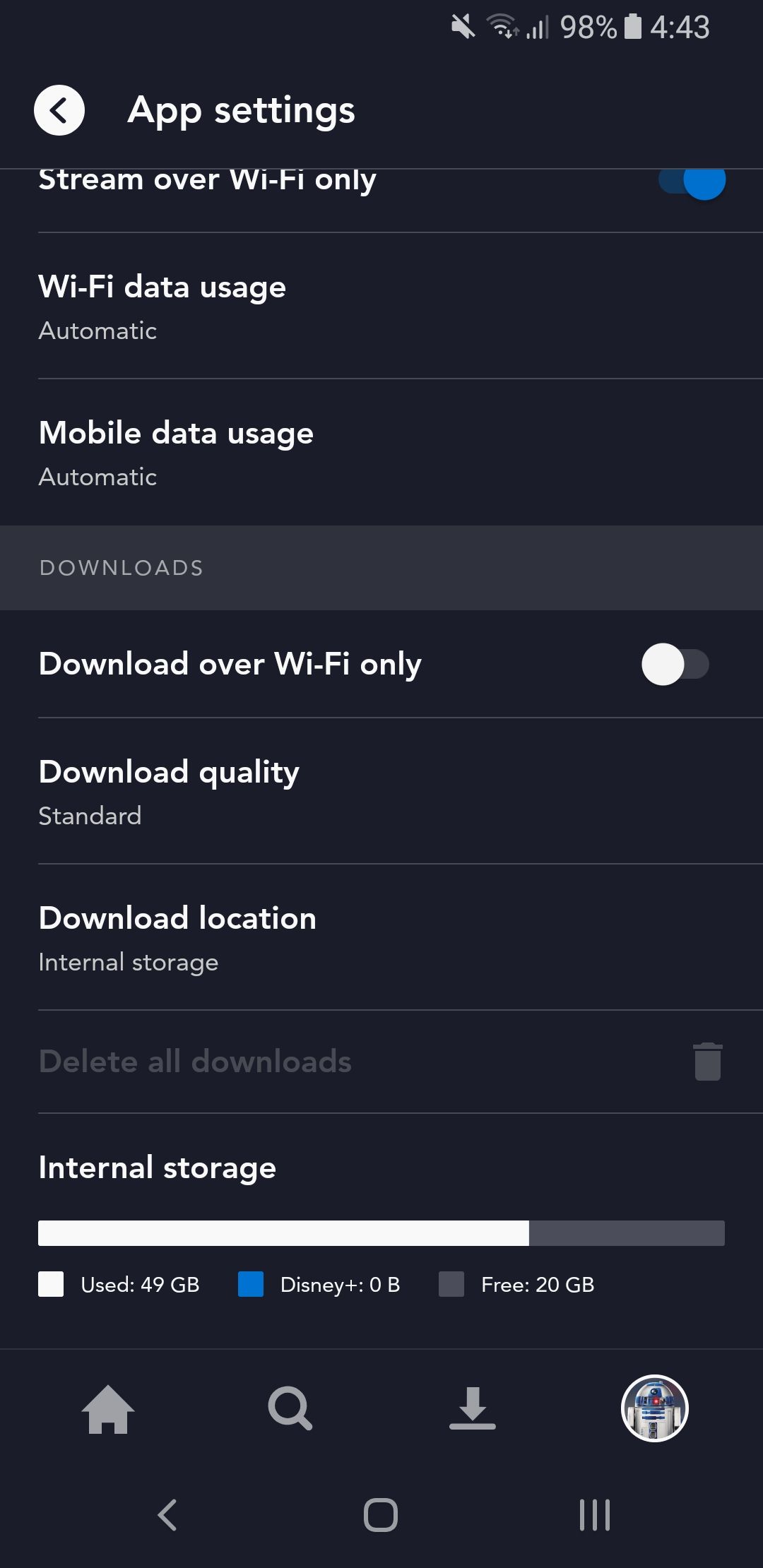
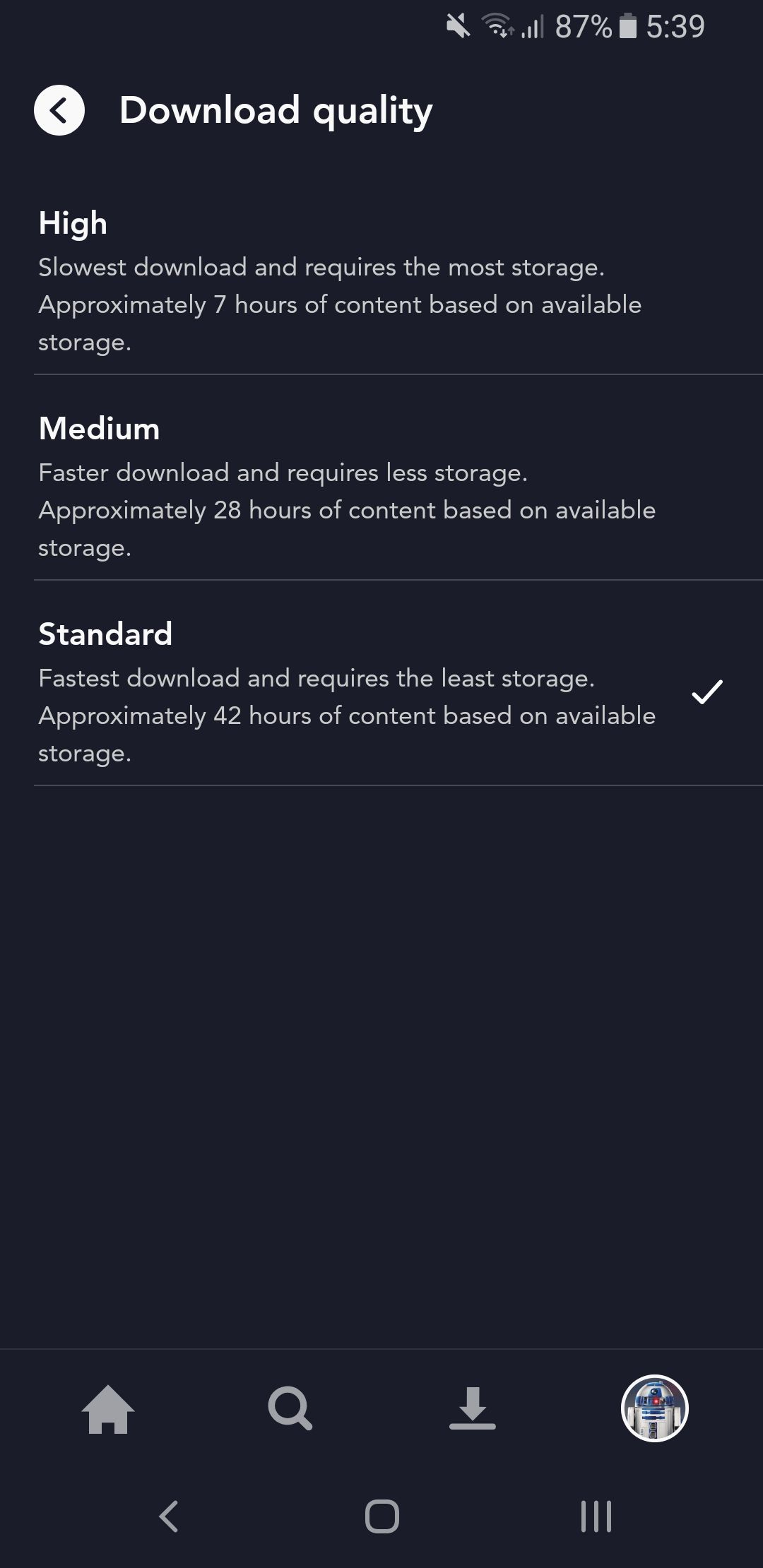
برای سفارشی کردن این تنظیمات، روی عکس نمایه خود در گوشه سمت راست پایین ضربه بزنید، سپس روی تنظیمات برنامه ضربه بزنید. تنظیمات مربوطه در زیر هدر Downloads قرار دارند.
در صورتی که محدودیتهای داده تلفن همراه دارید که نمیخواهید از آن فراتر بروید، گزینه دانلود از طریق Wi-Fi را فعال کنید. پس از فعال شدن، هر بارگیری معلق فقط زمانی شروع می شود که از اتصال Wi-Fi استفاده می کنید.
روی دانلود کیفیت ضربه بزنید و می توانید بالا، متوسط یا استاندارد را تنظیم کنید. هرچه کیفیت پایینتر باشد، دانلود سریعتر و فضای ذخیرهسازی کمتری نیاز دارد. این یک راه خوب برای کنترل میزان استفاده از دیزنی پلاس است. تقریباً به شما می گوید که برای هر کیفیت با ظرفیت ذخیره سازی فعلی خود چه مقدار محتوا می توانید دانلود کنید.
در نهایت، روی Download location ضربه بزنید تا بین حافظه داخلی یا حافظه خارجی (مانند کارت microSD) یکی را انتخاب کنید. بدیهی است، اگر هیچ حافظه خارجی ندارید، این امکان پذیر نخواهد بود.
نحوه دانلود هر چیزی در دیزنی + برای مشاهده آفلاین
دانلود چیزی برای مشاهده آفلاین در Disney+ بسیار ساده است. ابتدا به فیلم یا سریال تلویزیونی بروید.
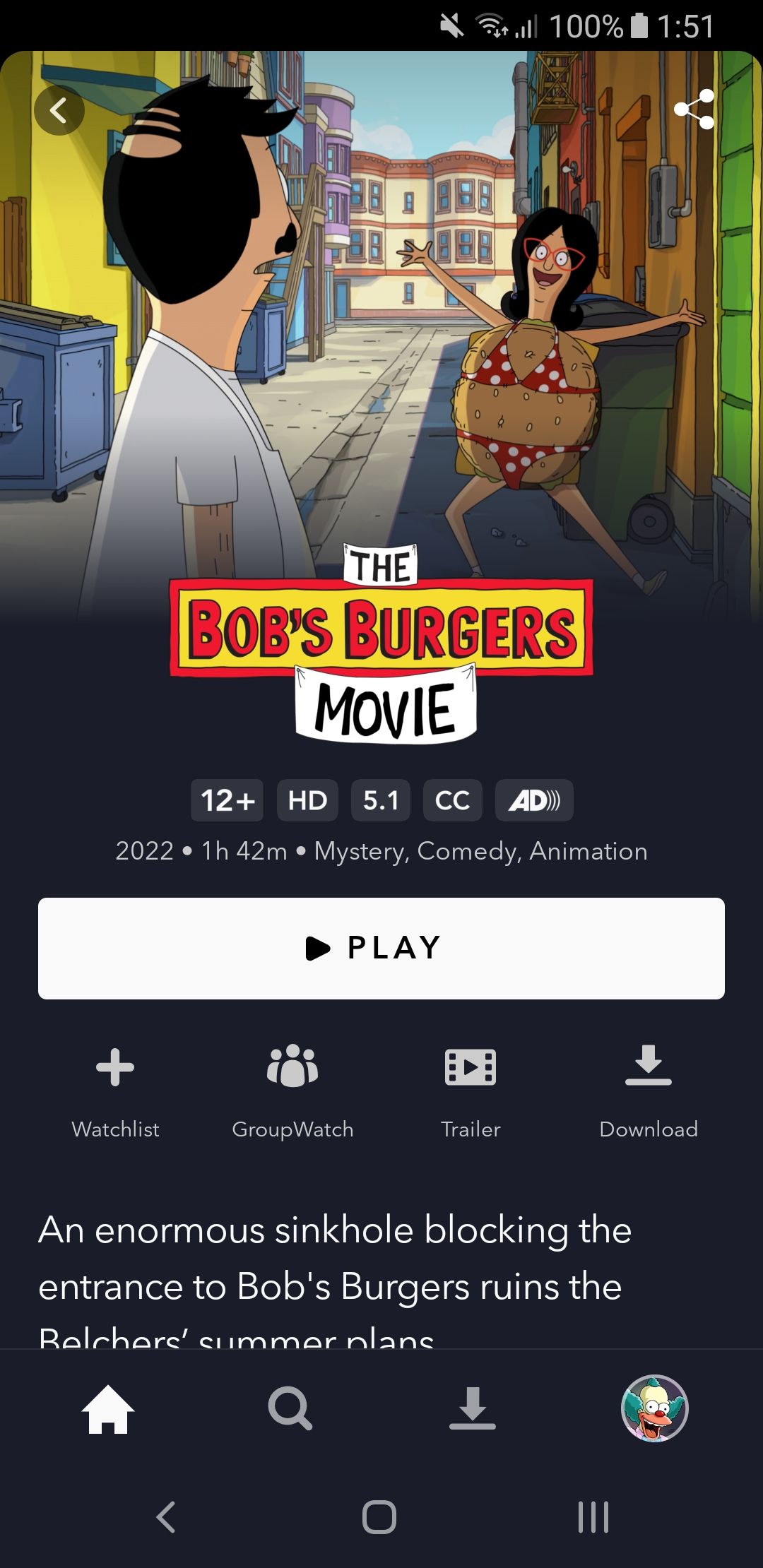
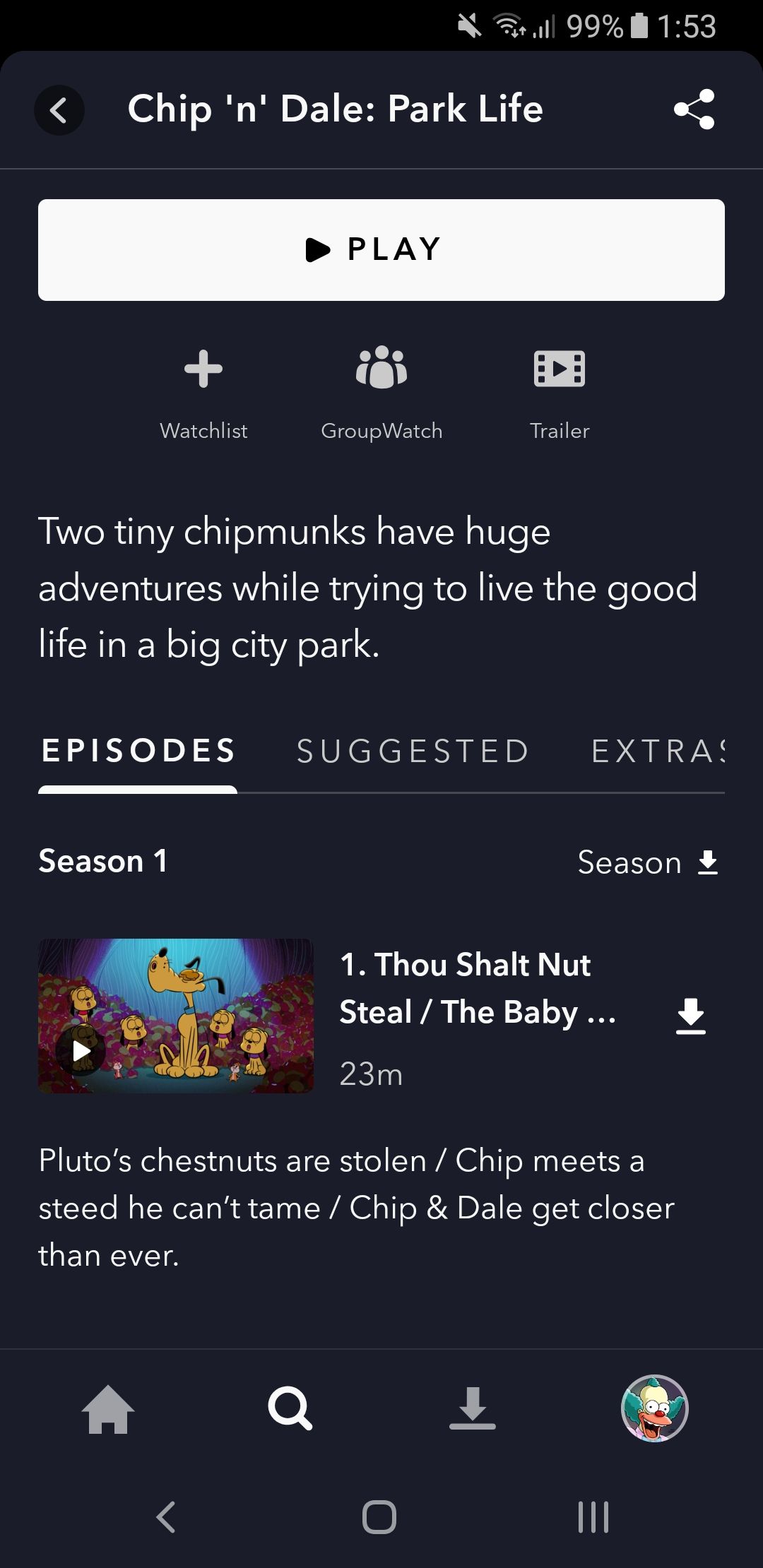
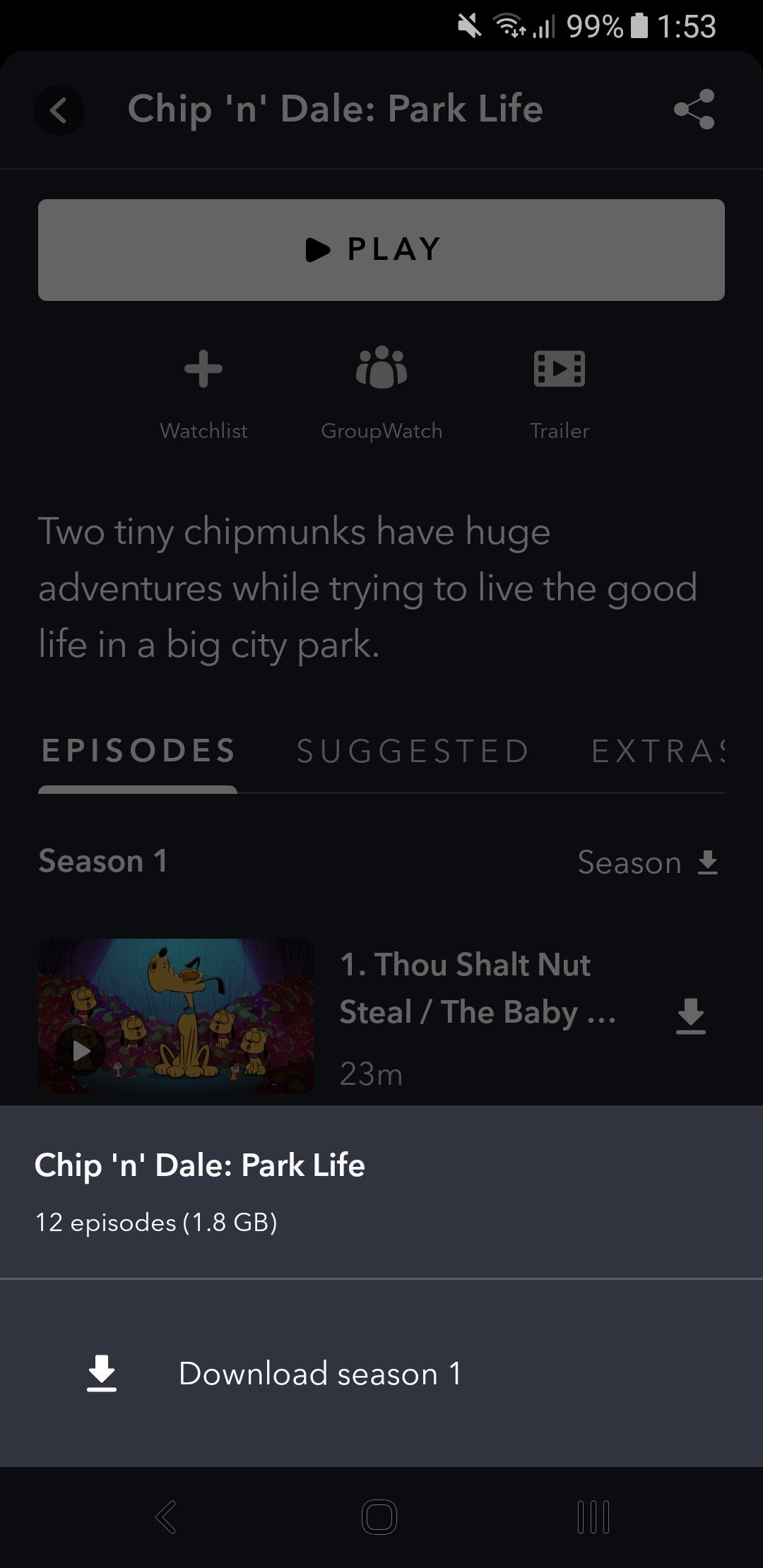
برای یک فیلم، روی دانلود ضربه بزنید (که با یک فلش رو به پایین نشان داده می شود که به یک خط افقی اشاره می کند).
برای یک سریال تلویزیونی، به قسمتها بروید. برای دانلود کل فصل، روی نماد دانلود در کنار Season ضربه بزنید، سپس روی فرمان تایید ضربه بزنید. همچنین، روی نماد دانلود در کنار یک قسمت جداگانه ضربه بزنید.
میتوانید از برنامه دور شوید و دانلود در پسزمینه ادامه خواهد یافت. وقتی تمام شد، یک اعلان دریافت خواهید کرد.
تا زمانی که مشترک Disney+ باشید، همه چیز در دانلودهای شما باقی خواهد ماند. همچنین باید حداقل هر 30 روز یک بار به اینترنت متصل شوید.
نحوه مشاهده و حذف دانلودهای Disney+
برای مشاهده دانلودهای خود، روی نماد دانلود مداوم در منوی پایین ضربه بزنید. این همه چیزهایی را که دانلود می کنید و دانلود کرده اید نمایش می دهد. وقتی آماده شد (آیکون پیشرفت دایره به یک علامت تیک تبدیل می شود)، به سادگی چیزی را انتخاب کنید تا شروع به تماشای آن کنید.
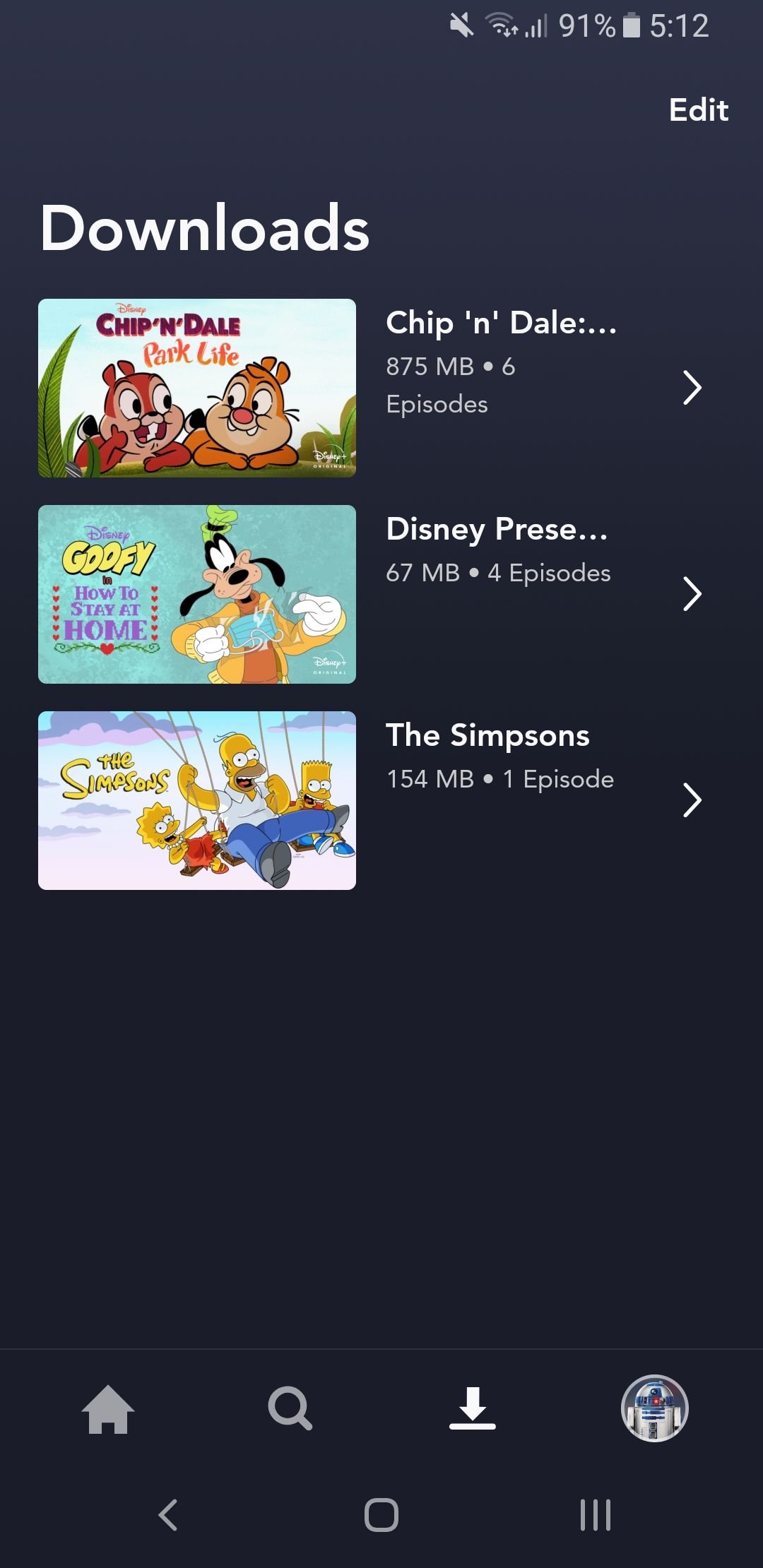
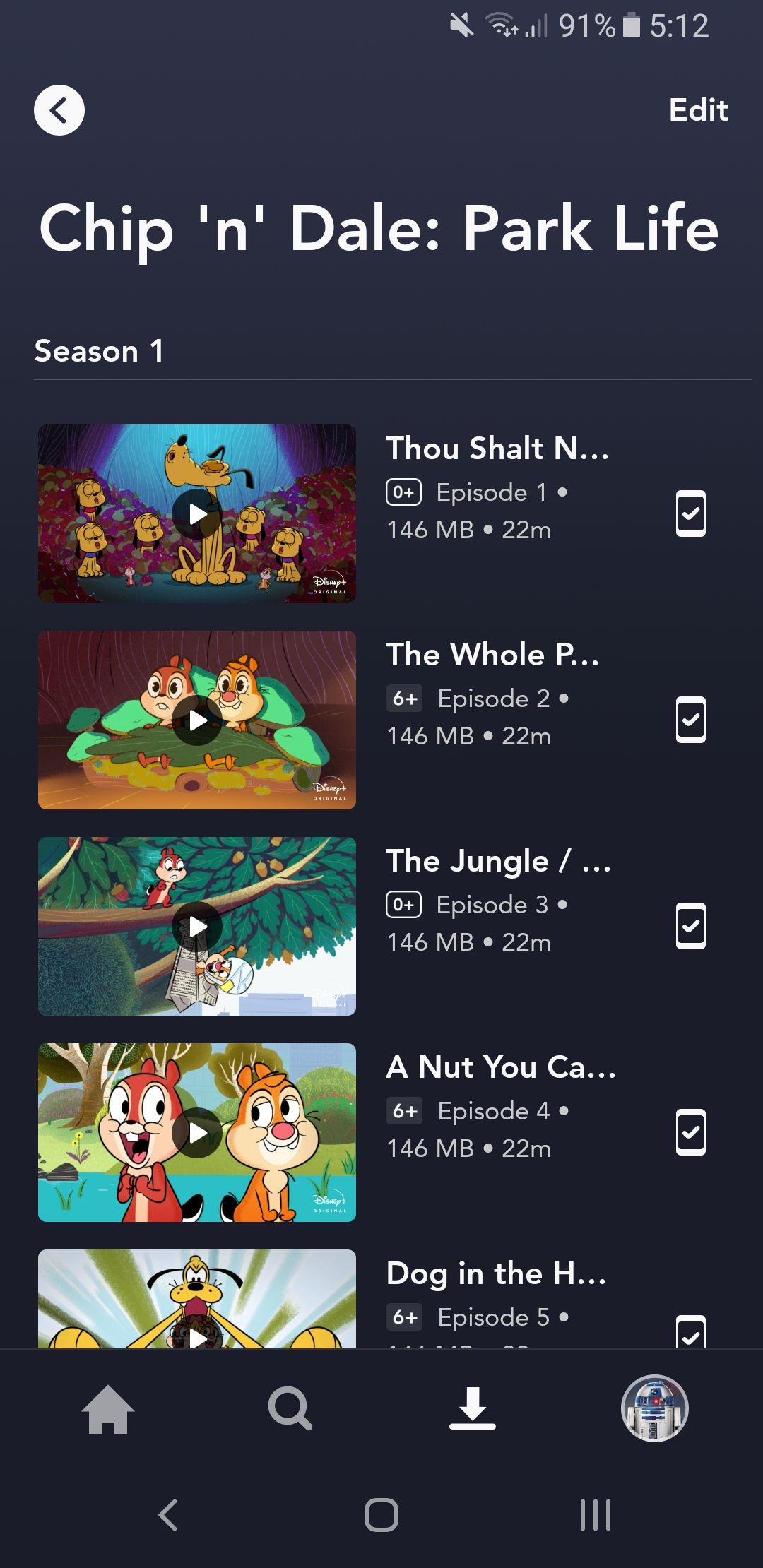
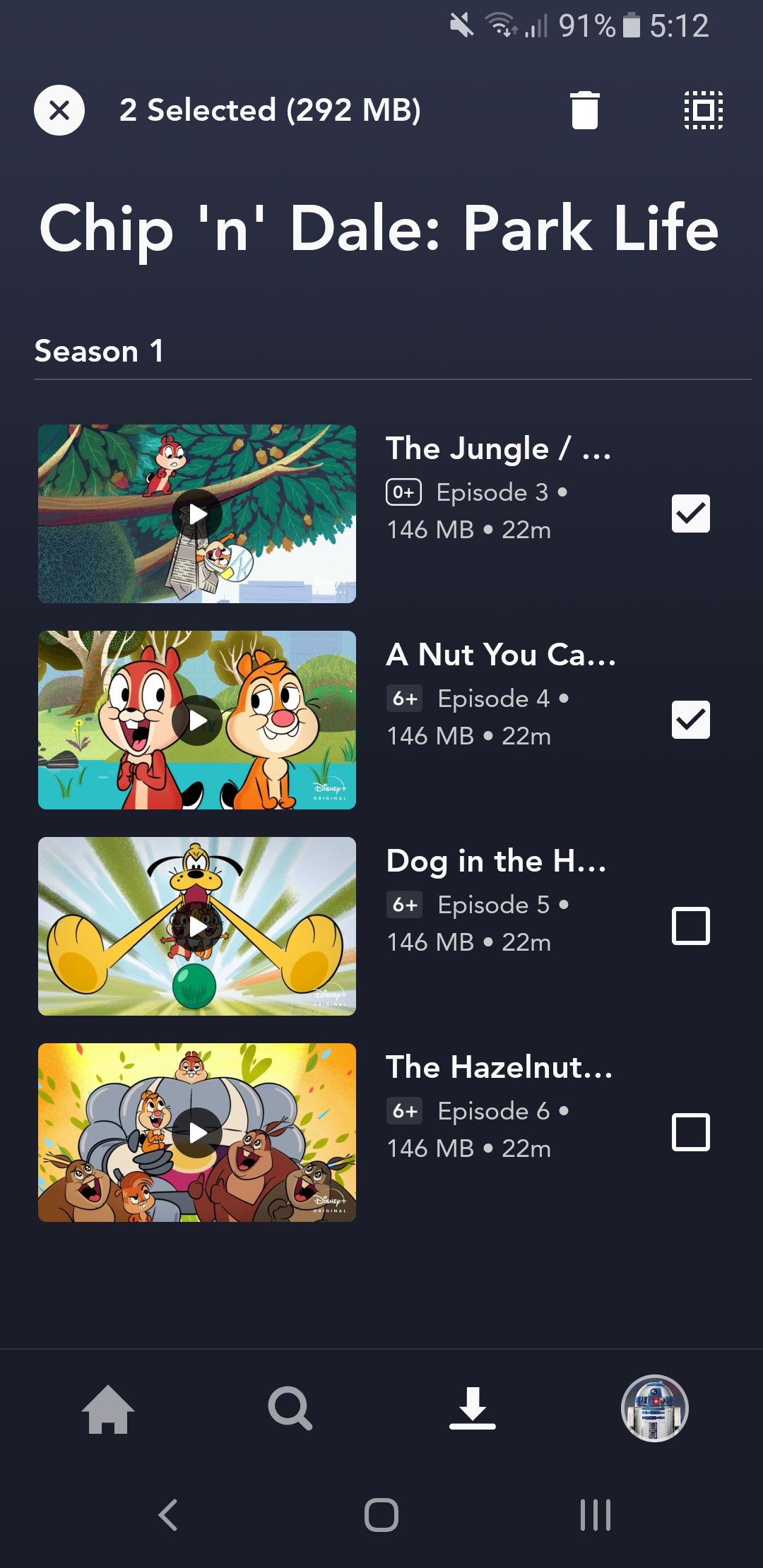
برای حذف دانلود، روی ویرایش ضربه بزنید، آنچه را که میخواهید حذف کنید انتخاب کنید، سپس روی نماد سطل زباله ضربه بزنید. برای انتخاب همزمان همه چیز، روی نماد مربع در بالا سمت راست ضربه بزنید. اگر میخواهید قسمتهای جداگانه یک سریال را حذف کنید، ابتدا در داخل آن نمایش حرکت کنید.
دانلودها در تمام نمایه های Disney+ به اشتراک گذاشته می شوند
شما می توانید تا هفت نمایه در یک حساب دیزنی+ داشته باشید که برای خانواده های پرجمعیت عالی است. در حالی که هر نمایه توصیههای شخصیشده دریافت میکند و میتواند فهرست تماشای خود را حفظ کند، بارگیریها در یک حساب مشترک به اشتراک گذاشته میشوند.
با این حال، محدودیتهای محتوا رعایت میشوند—بنابراین اگر چیزی بالغانه مانند The Walking Dead را در نمایه اصلی بزرگسالان خود دانلود کنید، کودک آن را در صفحه بارگیریهای خود نمیبیند.
